
时间:2021-01-11 22:06:33 来源:www.win10xitong.com 作者:win10
有网友用win10系统的时候遇到过Win10系统怎么开启登录信息显示的问题,不知道大家是不是也遇到过,对于一些平时动手能力比较强的用户可能都不能很好的解决Win10系统怎么开启登录信息显示的问题,如果你马上就要想解决这个问题,我们就学着尝试自己动手吧,大家可以按照这样的解决思路:1、在Cortana搜索栏输入regedit后按回车键,进入注册表编辑器,定位到如下位置:2、新建DWORD(32位)值(如上图),命名为DisplayLastLogonInfo,数值数据改为1即可,;另外,如果本身就有该值的话,直接修改数值数据即可即可,这样这个问题就解决啦!如果看得不是很懂,没关系,下面我们再一起来彻底学习一下Win10系统怎么开启登录信息显示的解决方式。
操作过程:
1.在Cortana搜索字段中输入regedit,然后按enter键进入注册表编辑器并找到以下位置:
【HKEY _ LOCAL _ MACHINE \ SOFTWARE \ Microsoft \ Windows \ current version \ Policies \ System】
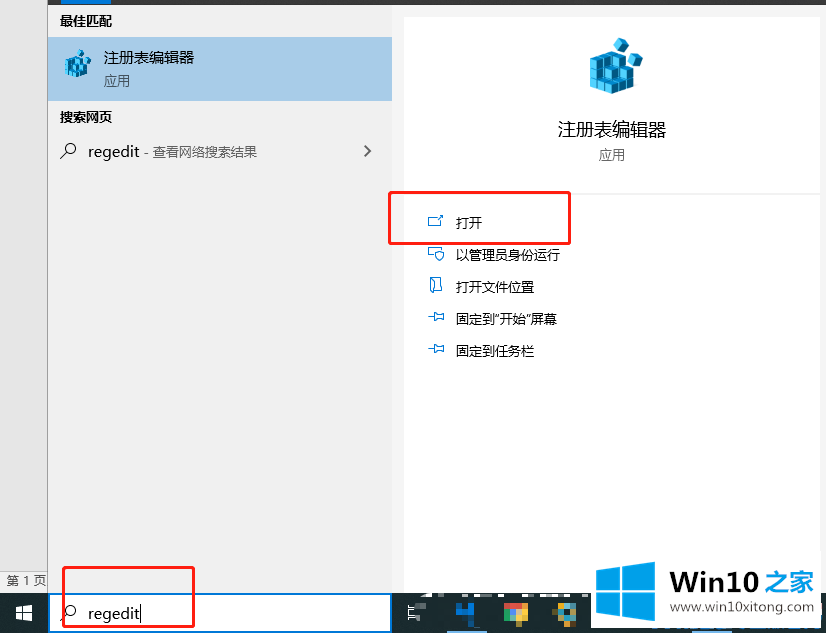
2.新建一个DWORD(32位)值(如上图),命名为DisplayLastLogonInfo,数值数据改为1,如下图;另外,如果数值本身存在,可以直接修改数值数据。
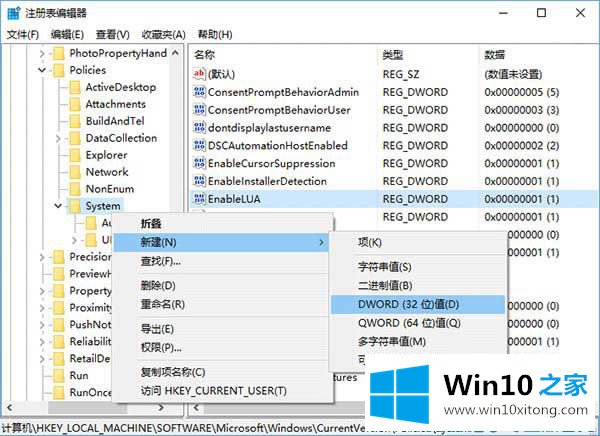
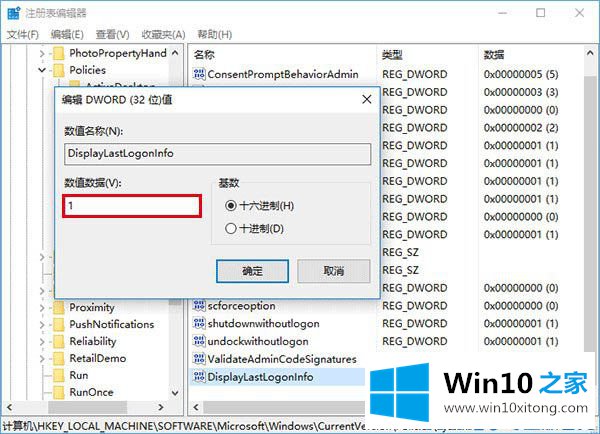
3.修改完成后,注销账户,重新登录查看效果。
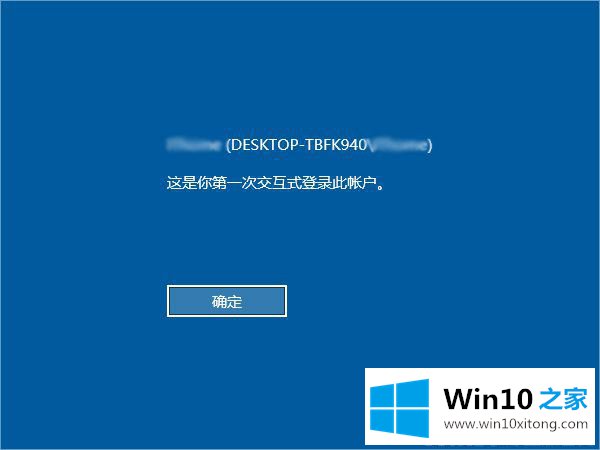
4.首次打开登录信息显示后,登录会显示上述界面,点击确定继续输入账号
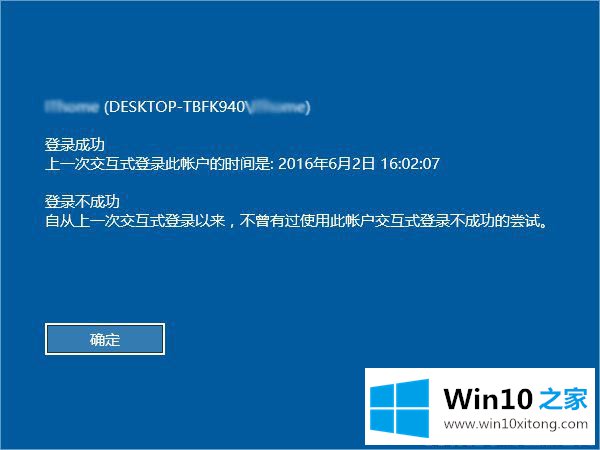
5.打开“登录信息显示”后,第二次登录后的消息内容将按照此表单给出信息。单击“确定”继续登录该帐户
注意:如果要关闭登录信息的显示,只需将第二步DisplayLastLogonInfo的数字数据改回0,或者直接删除即可。
以上的内容已经非常详细的讲解了Win10系统怎么开启登录信息显示的解决方式,如果你还有其他的问题需要小编帮助,可以告诉小编。你对本站的支持,我们非常感谢。
下一篇:没有了